联想电脑系统没读取到硬盘信息_联想电脑系统没读取到硬盘
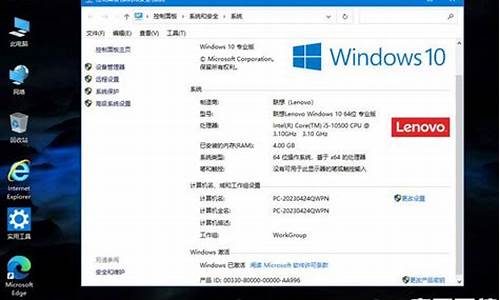
朋友,你好:
由于联想笔记本G40-30安装了WIN8,如果要进入PE,哪么和传统的方法有所不同,用传统的方法进入就会出现蓝屏或者无法进入PE中,原因和处理方法如下:
原因:这是由于WIN8的安全设置造成的,而导致无法U盘启动或者无法进入U盘的PE中,因此要开机进入BIOS,修改BIOS中的一些设置即可,步骤如下:
1、重启电脑,然后进入BIOS;主板不同,进BIOS的快捷键会有所不同,常用的快捷键有F1, ?F2, ?DEL, ?F10,ESC等
2、进入security—>secure boot选项,将其值设为Disabled;
3、进入Startup—UEFI/Legacy Boot选项,将UEFI/Legacy Boot选项的值变更为Both;接着将UEFI/Legacy ?Boot Priority的值选择为UEFI First;
4、然后按F10保存并重启电脑,再插上带PE的U盘启动盘,并设好U盘启动项,就可以进入了U盘中或者光盘的PE中,重装系统了。
希望对你有所帮助,祝你快乐~~
出现此问题的原因:电脑无法识别硬盘。
解决的方法和操作步骤如下:
1、首先,在计算机上安装硬盘后,打开计算机。在计算机桌面上,选择“我的电脑”,然后右键单击“管理”选项以进入计算机管理界面,如下图所示。
2、其次,选择“磁盘管理”选项,系统将弹出以检测新硬盘并请求初始化硬盘,单击“确定”按钮进行初始化,如下图所示。
3、接着,完成上述步骤后,记住磁盘的序列号。例如,这里是磁盘0,选择磁盘,单击鼠标右键,然后选择“ 新建简单卷”选项,如下图所示。
4、然后,完成上述步骤后,单击“下一步”按钮创建磁盘分区,如下图所示。
5、随后,完成上述步骤后,设置第一个分区的容量,设置后,单击“下一步”按钮,如下图所示。
6、接着,完成上述步骤后,指定此分区的驱动器号。如果驱动器C可用,则系统将默认按顺序使用驱动器D。也可以手动指定驱动器号。设置完成后,单击“下一步”按钮,如下图所示。
7、然后,格式化分区,有分区格式设置,大容量仅受NTFS分区格式支持。同时,可以自定义光盘的名称(卷标)。使用快速格式化,单击“下一步”按钮,第一个分区完成,如下图所示。
8、最后,打开“我的电脑”,可以看到新创建的分区的每个磁盘。现在,可以使用大容量机械硬盘来存储文件了,如下图所示。这样,问题就解决了。
声明:本站所有文章资源内容,如无特殊说明或标注,均为采集网络资源。如若本站内容侵犯了原著者的合法权益,可联系本站删除。












